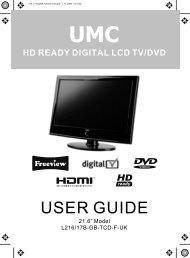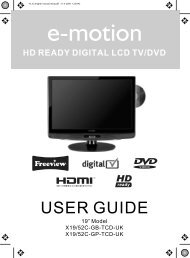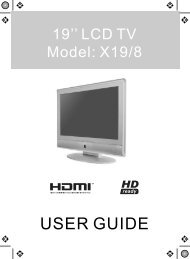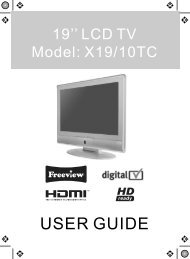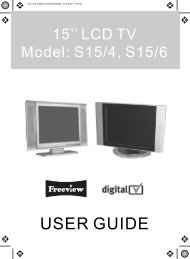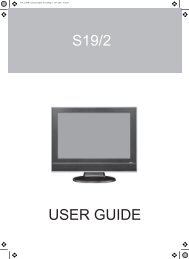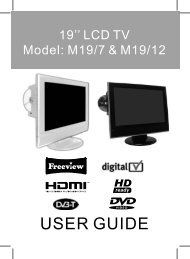S15-4(UK)manual 01 - UMC - Slovakia
S15-4(UK)manual 01 - UMC - Slovakia
S15-4(UK)manual 01 - UMC - Slovakia
- No tags were found...
Create successful ePaper yourself
Turn your PDF publications into a flip-book with our unique Google optimized e-Paper software.
LCD TVMANUAL DO UTILIZADORMANUAL DE USUARIOUSER GUIDE15” ModelM15/07A-GB-A-EU
AVISOSAtençãoAvisoSegurançaEmbalagem1
AVISOSQueimadura de ecrãUma característica dos painéis e televisores de plasma e LCD é o facto de, se a imagempermanecer parada durante bastante tempo, isso pode causar danos permanentes. Istodesigna-se queimadura de ecrã. A maioria das imagens mostradas no televisor estão emconstante movimento e enchem o ecrã.Seguem-se alguns exemplos de imagens que deve ter em conta (esta lista não étotalmente abrangente):• Logótipos dos canais de televisão: por exemplo, logótipos de canais de compra eindicações de preços especialmente se forem brilhantes e fixos. Imagens emmovimento ou de baixo contraste têm menos probabilidade de danificar o ecrã.• Imagem na imagem e Várias imagens na imagem: Não deixe a imagem fixa durantemuito tempo com as funções Imagem na imagem ou em Várias imagens na imagem.• Visores de tempo• Teletexto: não deixe uma página fixa durante um período prolongado.Nota: para evitar queimaduras no ecrã causadas pelos motivos indicados acimadurante um período prolongado, reduza o contraste e o brilho quando assistirtelevisão. Se ocorrerem queimaduras, estas não desaparecem por completo.Como eliminar este produtoProduzido após 13 de Agosto de 2005.O equipamento eléctrico e electrónico e as pilhas não devem ser eliminadascom os resíduos domésticos. Recicle-os num local destinado para essepropósito. Pergunte às suas autoridades locais ou distribuidor como reciclaro produto.NAO PERMITA QUE AS CRIANÇAS UTILIZEM APARELHOS ELÉCTRICOS SEM VIGILÂNCIA.NÃO PERMITA QUE CRIANÇAS OU ADULTOS COM CAPACIDADES FÍSICAS,SENSORIAIS OU MENTAIS REDUZIDAS, OU PESSOAS COM FALTA DEEXPERIÊNCIA/CONHECIMENTO, UTILIZEM APARELHOS ELÉCTRICOS SEM VIGILÂNCIA.2
ÍNDICEINSTALAÇÃO DO TELEVISOR- AVISOS 1 - 2- ÍNDICE 3- O QUE ESTÁ NA CAIXA 4- MONTAGEM/DESMONTAGEM DOSUPORTE, INSTALAÇÃO NAPAREDE 5INICIAIS 6 FUNCIONAMENTO DO MENU DOTELEVISOR no modode Imagem 11 - Configurar a imagem docomputador 17 - Mover a imagem do computador - Mover a imagem do computador na FUNCIONAMENTO DO PC- LIGAÇÃO A UM PC - WINDOWS XP 19INFORMAÇÕES GERAIS- PERGUNTAS MAIS FREQUENTES 20 - ÍNDICE 22Customer Support/Technical HelplineLINHA DIRECTA LCD TV <strong>UMC</strong>/SWISSTECPORTUGAL: 0034911876583Ou contacte-nos por correio electrónico:portuguese@umc-slovakia.sk3
O QUE ESTÁ NA CAIXAAcessóriosIncluindo o receptor do televisor, a caixa contém os seguintes acessórios:1x - Manual do utilizador 1x - Telecomando1x - Cabo RF 2x - pilhas AAA1x - receptor de televisor1x - Cabo de alimentação4
MONTAGEM/DESMONTAGEM DO SUPORTE, INSTALAÇÃO NA PAREDEMontagem no suporteFig 1Remover o suporte quando instalado na parede1) Remova os parafusos apresentados2) O suporte pode agora ser removidoFig 2IMPORTANTE: ANTES DE PERFURARQUAISQUER ORIFÍCIOS NA PAREDE,CERTIFIQUE-SE DE QUE NÃO ESTÁA PERFURAR NUMA ÁREA QUE POSSACONTER CABOS ELÉCTRICOS, CANOSDE ÁGUA OU CONDUTAS DE GÁS.Para a instalação na parede, este televisor requerum suporte de parede VESA 100 ou equivalente.Fig 310<strong>01</strong>) Remova os 4 parafusos indicados de seguida2) Agora simplesmente instale o suporte deparede nos orifícios na parede traseira doaparelho do televisor.Fig 4Quando montar o televisor na parede,fixe-o apenas com os parafusos queestão nos orifícios para a montagemna parede. A utilização de parafusosmais compridos poderá causar danosirreparáveis nas peças internas dotelevisor. 5
INICIAR– CONFIGURAÇÕES INICIAISImportante: Após ajustar o televisor, não pressione qualquer botão durante 20 segundos, de modoa guardar a informação dos canais.SintonizaçãoImportante: Antes de ligá-lo pela primeira vez,certifique-se de que o receptor alcançou atemperatura do espaço.1) Ligue o cabo de alimentação.2a) Ligue o cabo RF fornecido à tomada fêmea deEntrada RF na parte traseira do televisor. Liguea outra extremidade na tomada fêmea daantena.Configuração standardLigue o conector entreo televisor e a antenaAmplificadorRF IN2b) Utilize o interruptor para ligar o televisor3) Insira as pilhas no controlo remoto e ligue otelevisor com o botão STANDBY (modo deespera).Pode visualizar a intensidade do sinal quando alterar os canais.Para receber todos os canais acessíveis, tem de aumentar a intensidade do sinalrecebido. A forma mais barata é comprar e ligar um amplificador de sinalentre o televisor e a tomada fêmea da antena. Se tal não ajudar, tem de substituira antena com uma amplificação superior compatível.6
BOTÕES DO TELECOMANDOBotão STANDBYMUTE (SEM SOM)SOURCE (Fonte)PMODEdieeBOTÕES NUMÉRICOS-/--SMODE e SLEEP4 V+/-SCANAUTODISPLAYCH +/-BOTÕES DE NAVEGAÇÃOEXITMENUTEXTHOLDPGDNPGUPINDEXSIZE REVEALSUBTITLESUBPAGECOLOURED BUTTONS7
ENTRADES E CONECTORESConectores na parte traseira do televisor1 2 3 4 5 6 7SOURCE MENU V- V+ CH- CH+ STANDBY1234567Seleccionar modos e fontes1. Pressione SOURCE - o ecrã seguinte aparece8
ENTRADAS E CONECTORESConectores na parte traseira do televisorAON/OFFOn/OffBAC INAC InCHDMIEntrada HDMIDVGA(PC)Entrada VGA-PCESCARTEntrada SCARTFVGA/PC Audio InEntrada VGA/PC Audio InGHEADPHONEHEADPHONEHRF INEntrada RFA B C D E F G H9
TV MENU OPERATIONMenu Configuração de ImagemPara melhorar a qualidade da imagem, omenu de configuração de imagempermite-lhe ajustar o brilho, o contraste,a cor, a temp da cor e a nitidez.Ajustar o brilhoPara aumentar ou diminuir o brilho daimagem:1) Pressione [LCD MENU] para aceder aomenumenu de imagem.Ajustar a saturação da corPara seleccionar a sombra da cor:1) Pressione [LCD MENU] para aceder ao menu.imagem.6) Após efectuar os ajustes, pressione Sair.Ajustar a nitidez5) Após efectuar os ajustes, pressioneSair.Ajustar o contrastePara configurar o rácio branco para preto:1) Pressione [LCD MENU] para aceder aomenu.menu de imagem.1) Pressione [LCD MENU] para aceder ao menu.imagem.para diminuir a nitidez.6) Após efectuar os ajustes, pressione Sair.106) Após efectuar os ajustes, pressione Sair.
TV MENU OPERATIONMenu Configuração de ImagemAjustar a tintaPara aumentar ou diminuir a tinta daimagem:1) Pressione [LCD MENU] para aceder aomenu.menu de imagem.Selecção das pré-configurações no modode Imagem1) Pressione [LCD MENU] para aceder aomenu.de Imagem.Imagem.Ajustar a temp da cor1) Pressione [LCD MENU] para aceder aomenu.menu de imagem.cor.a temp da cor.11
TV MENU OPERATIONMenu Configuração de SomA partir deste menu pode configurar agama de baixo e treble, o balanço docanal e o modo de Som.Ajuste do baixoPara configurar a gama do baixo:1) Pressione [LCD MENU] para aceder aomenu.Som.menu de Som.Ajuste do balançoe direita:1) Pressione [LCD MENU] para aceder ao menu.Som.da coluna.Seleccionar pré-configurações do somAjuste do treblePara configurar a gama do treble:1) Pressione [LCD MENU] para aceder aomenu.Som.menu de Som.O menu possui 5 tipos de pré-configurações:Standard – Para uso standardFilme – Oferece som mais completo e real parafilmese outros sons1) Pressione [LCD MENU] para aceder ao menu.Som.de Som.12
TV MENU OPERATIONMenu Canal (apenas TV)Seleccionar canais de TV <strong>manual</strong>mentePara configurar canais <strong>manual</strong>mente:1) Pressione [LCD MENU] para acederao menu.Canal.menu Canal.um canal.Seleccionar o sistema de somAlterar as normas de som por país:1) Pressione [LCD MENU] para aceder ao menu.um sistema de som.6) Após efectuar os ajustes, pressione Sair.Sintonização fina5) Após efectuar os ajustes, pressione Sair.Seleccionar o sistema de corAlterar as normas de imagem por país:1) Pressione [LCD MENU] para acederao menu.Canal.menu Canal.de cor.um sistema de cor.frequência de canal.1) Pressione [LCD MENU] para aceder ao menu.6) Após efectuar os ajustes, pressione Sair.6) Após efectuar os ajustes, pressione Sair.13
TV MENU OPERATIONMenu Canal (apenas TV)Editar canaisSintonização <strong>manual</strong>Se não conseguir encontrar um canalespecífico, pode sintonizá-lo <strong>manual</strong>mente.1) Pressione [LCD MENU] para aceder aomenu.menu Canal.<strong>manual</strong>.um canal.frequência <strong>manual</strong>mente.armazenamento de uma frequênciaseleccionada.1) Pressione [LCD MENU] para aceder ao menu.6) Editar de acordo com as escolhas na parte inferiorda tabela.11) Após efectuar os ajustes, pressione Sair.Sintonização automática1) Pressione [LCD MENU] para aceder aomenu.Canal.automática.automática.7) Após editar, pressione Sair.Configurar o país1) Pressione [LCD MENU] para aceder ao menu.6) Após sintonizar, pressione Sair.6) Após efectuar os ajustes, pressione Sair.14
TV MENU OPERATIONMenu FunçõesConfigurar a língua, o ecrã azul, a línguaTXT, o sleep timer, etc.Configurar a língua do ecrã1) Pressione [LCD MENU] para acederao menu.Funções.menu Funções.uma língua.Configurar a língua TXT1) Pressione [LCD MENU] para aceder ao menu.Funções.6) Após efectuar os ajustes, pressione Sair.Configurar o sleep timerConfigurar a hora em que a TV se desliga:1) Pressione [LCD MENU] para aceder ao menu.5) Após efectuar os ajustes, pressione Sair. Funções.Ecrã de apresentação azulConfigurar o ecrã de apresentação azul:1) Pressione [LCD MENU] para aceder aomenu.Funções.menu Funções.\6) Após efectuar os ajustes, pressione Sair.6) Após efectuar os ajustes, pressione Sair.15
TV MENU OPERATIONMenu FunçõesConfigurar o ecrã Menu1) Pressione [LCD MENU] para aceder aomenu.Funções.menu Funções.configurações OSD.configurações OSD.ou para baixoimagemda imagem16Segurança para crianças1) Pressione [LCD MENU] para aceder aomenu.Funções.menu Funções.Restaurar as configurações predefinidasde fábrica1) Pressione [LCD MENU] para aceder ao menu.
TV MENU OPERATIONConfigurar a imagem docomputador(Esta configuração é possível apenas comuma entrada para computador.)Ajustar o contraste do computador1) Pressione [LCD MENU] para aceder aomenu.menu PC.Mover a imagem do computador na horizontal1) Pressione [LCD MENU] para aceder ao menu.Mover a imagem do computador na verticalAjustar o brilho do computador1) Pressione [LCD MENU] para aceder aomenu.menu PC.1) Pressione [LCD MENU] para aceder ao menu.17
TV MENU OPERATIONConfigurar a imagem docomputadorConfigurações de sincronização da horaReduzir a interferência da imagem:1) Pressione [LCD MENU] para aceder aomenu.7) Após efectuar os ajustes, pressione Sair. Configurar a alteração da faseAjustar a fase e reduzir a interferência da imagem: 1) Pressione [LCD MENU] para aceder ao menu. 8) Após efectuar os ajustes, pressione Sair.Configurações automáticas da imagem do computador7) Após efectuar os ajustes, pressione Sair.1) Pressione [LCD MENU] para aceder ao menu.6) Após efectuar os ajustes, pressione Sair.Serviço de TeletextoAjustar a temp da corpor si mesmo1) Pressione [LCD MENU] para aceder ao menu.18
LIGAÇÃO A UM PC - WINDOWS XP19
PERGUNTAS MAIS FREQUENTESPerguntaO som é muito agudo ou duro.Liguei o meu gravador de cassetes devídeo ao televisor através de uma fichaSCART, mas não grava nada.RespostaAceda ao menu de configuração de sompara aumentar os graves e reduzir osagudos.Ligue o cabo a partir da tomada fêmea daantena no televisor ao gravador de vídeo e,com outro vabo, ligue a tomada fêmea RFdo gravador de vídeo ao televisor.A Swisstech concebeu este aparelho de forma a garantir a máxima fiabilidade. Contudo, se surgiralgum problema, seguindo os procedimentos sugeridos neste capítulo, poderá conseguir determinar asua causa.Não abra o aparelho – risco de choque eléctrico.Se não conseguir solucionar o problema, contacte o vendedor ou fabricante.Todos os utilizadores devem familiarizar-se com este capítulo. O facto de saber o que pode correr malpoderá ajudá-lo a evitar a ocorrência de problemas.AVISO: qualquer tentativa de arranjar o aparelho sem contactar o fabricante irá invalidar a garantia.Caso o problema persista, leve o seu aparelho a um balcão de pós-venda de qualquer loja Worten,Modelo ou Continente, para a resolução do problema.A Modelo Continente Hipermercados garante por um período de 2 anos, após a data de compra desteaparelho, uma garantia contra qualquer defeito de fabrico encontrado. A garantia pressupõe o correctouso e manutenção do artigo, nomeadamente de acordo com as instruções expressas neste <strong>manual</strong>.Caso não se verifiquem estas condições, as avaria não estarão cobertas pela garantia.As reparações de aparelhos eléctricos deverão ser efectuadas apenas por técnicos especializados, jáque, não sendo feito pelos mesmos, poderão surgir posteriores complicações nos aparelhos.Para evitar perigos desnecessários, caso surjam avarias quer nos cabos ou em outro tipo decomponentes, as reparações devem ser efectuadas nos postos de assistência técnica especializados,para as quais são necessárias ferramentas apropriadas.20
EcrãInput (Inserir)Repro (saída)CorrenteDimensõesM15/07A-GB-A-EUTamanho15”Resolução 1024 x 768Rácio de contraste450:1Brilho cd/m 2 250PC RGBRFVídeoYes75 ohm external terminal for VHD/UHF1 x SCARTSom1 x 3.5mm jack for PC1 x HeadphoneHDMI1 (Up to 1080i)Watts (RMS)TensãoCom suporte5W + 5WAC 100-240V, 50/60Hz(Standby
ÍNDICEAjustar a nitidez 10Ajustar a saturação da cor 10Ajustar a temp da cor 11Ajustar a temp da cor 18Ajustar a tinta 11Ajustar O brilho 10Ajustar O brilho DO computador 17Ajustar O contraste DO computador 10Ajustar O contraste DO computador 17Ajuste DO baixo 12Ajuste DO balanço 12Ajuste DO treble 12AVISOS 1 - 2BOTÕES DO TELECOMANDO 7CONFIGURAÇÕES automáticas daimagem do computador 18CONFIGURAÇÕES de sincronizaçãoda hora 18Configurar a alteração da fase 18Configurar a imagem docomputador 17Configurar a língua DO ecrã 15Configurar a língua TXT 15Configurar O ecrã Menu 16Configurar O país 14Configurar O sleep timer 15ecrã de apresentação azul 15Editar canais 14ENTRADES E CONECTORES 8 - 9 ÍNDICE 22ÍNDICE 3INICIAR– CONFIGURAÇÕESINICIAS 6LIGAÇÃO a UM PC - WINDOWS XP 19Menu Canal (apenas TV) 13Menu Configuração de Imagem 10Menu Configuração de Som 12Menu Funções 15MONTAGEM/DESMONTAGEM DOSUPORTE, INSTALAÇÃO NAPEREDE 5Mover a Imagem DO computadorna horizontal 17Mover a Imagem DO computadorvertical 17O QUE ESTÁ NA CAIXA 4PERGUNTAS MAIS FREQUENTES 20Restaurar as configuraçõespredefinidas de fábrica 16Segurança para crianças 16Selecção das pré-configurações nomodode Imagem 11Seleccionar canais de TV<strong>manual</strong>mente 13Seleccionar O sistema de cor 13Seleccionar O sistema de Som 13Seleccionar pré-configurações dosom 12Serviço de Teletexto 18Sintonização automática 14Sintonização fina 13Sintonização <strong>manual</strong> 1422
ADVERTENCIASAtenciónEste televisor no contiene ningún repuesto reparable por usuario. En el caso de una averíapóngase en contacto con el fabricante o servicio autorizado. No quite la tapa trasera del televisor.AdvertenciaPara evitar el riesgo de incendio, un accidente debido a la corriente eléctrica o daño del televisor,no lo exponga el aparato a los efectos del polvo, lluvia o la humedad y no coloque recipientes conlíquidos encima del aparato en su proximidad.No coloque el televisor encajado en un espacio cerrado y asegúrese de que las aberturas deventilación en la parte trasera no están cubiertas.No coloque en la proximidad del televisor ninguna fuente de fuego.Al nal de su vida, deseche este televisor o cualquiera de sus componentes, incluyendo baterías,de una forma no perjudicial para el medio ambiente. En caso de duda sobre la forma de reciclaje,póngase en contacto con la correspondiente entidad de su zona.EspaPara limpiar el LCD de su televisor, use tejido seco o ligeramente húmedo. No use ningúnpreparado a base de alcohol.SeguridadNunca intente cambiar un enchufe si no está cualicado y legalmente autorizado. En el caso denecesidad de cambiar el cable de red, póngase en contacto con el fabricante y pida informaciónsobre repuesto apropiado.Nunca use el televisor si está dañado de cualquier forma.Coloque siempre el televisor sobre una supercie plana de forma que no esté expuesto avibraciones fuertes. Asegúrese de que el televisor no está colocado encima del cable de redporque su peso podría dañar el cable y causar un riesgo de seguridad.Nunca ponga cerca del televisor teléfonos móviles, reproductores u otros aparatos que puedancausar interferencias electromagnéticas con el televisor. Si la interferencia es visible, sitúe elaparato que causa el disturbio lejos del televisor.EmbalajePor favor, guarde el embalaje del televisor ya que podría necesitarlo en el caso de serviciopost-garantía o reparación. El servicio de garantía no se podrá efectuar si el aparato no estácorrectamente embalado. El modo más seguro de embalar su aparato para hacer uso de garantíao post-garantía es su embalaje original.1
ADVERTENCIASQuemadura de pantallaLas pantallas LCD de los televisores tienen una la característica de que una imagen expuestadurante un largo periodo de tiempo puede causar su reproducción permanente en la pantalla.Este fenómeno se llama quemadura de pantalla.Ejemplos de imágenes con los que tienen que tener precaución, son los siguientes (estalista no es completa):• Logotipos de canales de televisión: p.e. logos de canales concentrados en laventa y reproducción de precios – sobre todo si son claros y estacionarios.Es menos probable que los dibujos en movimiento o con poco contraste causen elenvejecimiento de la pantalla.• Reproducción de la hora.• Teletexto: No use durante mucho tiempo una página estacionaria.Nota: Si está viendo alguno de los anteriores ejemplos durante más tiempo, baje el brilloy contraste para evitar la quemadura de pantalla. Una vez ocurrida la quemadura, nuncadesaparecerá por completo.Cómo eliminar este productoProducido tras el 13 de agosto de 2005.Los equipos eléctricos y electrónicos y las baterías no deben eliminarse conla basura doméstica. Llévelos a un centro de reciclaje previsto para tal efecto.Pregunte a sus autoridades locales o a su distribuidor cómo puede reciclarel producto.2NO PERMITA QUE LOS NIÑOS UTILICEN APARATOS ELÉCTRICOS SIN VIGILANCIA.NO PERMITA QUE LOS NIÑOS O ADULTOS CON CAPACIDADES FÍSICAS, SENSORIALESO MENTALES REDUCIDAS O PERSONAS CON FALTA DE EXPERIENCIA/ CONOCIMIENTO,UTILICEN APARATOS ELÉCTRICOS SIN VIGILANCIA.
ÍNDICEINSTALAÇÃO DO TELEVISOR- ADVERTENCIAS - ÍNDICE 3- CONTENIDO DE LA CAJA 4- MONTAJE Z DESMONTAJE DELSOPORTE, INSTALACIÓN ENPARED 5- EMPEZAMOS –AJUSTESINICIALES 6 MANEJO DE MENU TV FUNCIONAMENTO DO PC- CONEXIÓN CON PC INFORMAÇÕES GERAIS- PREGUNTAS DADASA MENUDO 20 - ÍNDICE 22EspaCustomer Support/Technical HelplineLÍNEA CALIENTE-HOTLINE LCD TV <strong>UMC</strong>/SWISSTECSPAIN: 0034911876583o contacten por e-mail: spain@umc-slovakia.sk3
CONTENIDO DE LA CAJAAccesoriosAdemás del receptor de televisión, la caja incluye los siguientes accesorios:1x - Manual de usuario 1x - Mando a distancia1x - Cable RF 2x - pilas de tipo AAA1x - receptor de televisión1x - Cable de alimentación4
MONTAJE Z DESMONTAJE DEL SOPORTE, INSTALACIÓN EN PAREDMontaje del soporteFig 1Saque el soporte cuando vaya a instalar elproducto en la pared1) Saque las tuercas mostradas2) Ahora podrá retirar el soporteFig 2IMPORTANTE: ANTES DE CREARORIFICIOS EN LA PARED,COMPRUEBE QUE NO ESTÁTALADRANDO UNA ZONA QUE PUEDAINCLUIR CABLES ELÉCTRICOS,TUBERÍAS DE AGUA O DE GAS.EspaPara la instalación en pared, este TV exige unaescuadra de pared de tipo VESA 100 o equivalente.Fig 310<strong>01</strong>) Saque las 4 tuercas tal y como se indicaa continuación2) Ahora, una simplemente la escuadra de pareda los orificios ubicados en la parte trasera delequipo de TV.Fig 4Cuando monte el TV en la pared,apriételo exclusivamente con lastuercas ubicadas en los orificios delsoporte de pared. Si utiliza tuercas máslargas podrá provocar daños irreparablesa las piezas internas de la televisión.5
EMPEZAMOS – AJUSTES INICIALESIMPORTANTE –PARA QUE SE GUARDEN LAS INFORMACIONES SOBRE CANALES NOPULSE NINGÚN BOTÓN EN LOS 20 SEGUNDOS POSTERIORES A LA SINTONIZACION.SINTONIZACIÓNIMPORTANTE – antes de conectara la red de conexión por primeravez, asegúrese que el televisor tienetemperatura de ambiente1) Inserte el cable de red al enchufe eléctrico2a) Conecte el cable RF IN suministrado al „RFIN“en la parte trasera del televisor y conecte elotro extremo del cable en la salida de antena.2b) Encienda el televisor con el interruptor enla posición extrema del televisor al lado delreproductor DVD.INSTALACIÓN TÍPICAConecte el amplicador de señal entreel televisor y el enchufe de TVSeñal amplicadorDespués de conectar el amplicador de señaldeberá volver a sintonizar el televisor parapoder recibir todos los canales.3) Inserte nuevas pilas en el mando y pulsando elbotón [STANDBY] encienda el TV.6Podrá ver la intensidad de la señal cuando cambie de canal.Para recibir todos los canales accesibles, tendrá que aumentar la intensidadde la señal recibida. La forma más barata radica en comprary conectar un amplificador de señal entre el TV y la tomade la antena. Si no le sirve, deberá sustituir la antena por otra compatiblecon una mayor amplificación.
TECLAS EN MANDO A DISTANCIASTANDBYMUTENUMBER BUTTONS-/--SOURCEPMODEdnn4nieSMODE e SLEEPGameEspan n n n V+/-SCANAUTODISPLAYCH +/-NAVIGATION BUTTONSEXITMENUTEXTHOLDPGDNPGUPINDEXSIZEREVEALSUBTITLESUBPAGECOLOURED BUTTONS7
TECLAS TV Y SUS FUNCIONESTECLASAL LADO SUPERIORDE LA CONSOLA1 2 3 4 5 6 7SOURCE MENU V- V+ CH- CH+ STANDBY1234567Selección de modos y fuentes1. Pulse FUENTE – se mostrará la siguiente pantalla8
ENTRADAS Y CONEXIONESCONEXIONES AL LADO TRASEROAON/OFFOn/OffBAC INAC InCHDMIEntrada HDMDVGA(PC)Entrada VGA-PCESCARTEntrada SCARTFVGA/PC Audio InEntrada VGA/PC Audio InGHEADPHONEHEADPHONEHRF INEntrada RFEspaA B C D E F G H9
MANEJO DE MENU TVMenú de parámetros de imagenPara mejorar la calidad de la imagen, elmenú de parámetros de imagen le permiteajustar el brillo, el contraste, el color, latemper. del color y la nitidez.Ajuste del brilloPara aumentar o reducir el brillo de laimagen:1) Pulse el [MENÚ LCD] para acceder almenúmenú de imagen.para reducir el brillo.Ajuste de la saturación del colorPara seleccionar la sombra del color:1) Pulse el [MENÚ LCD] para acceder al menú.imagen.6) Tras realizar los ajustes oportunos, pulse Salir.Ajuste de la nitidez5) Tras realizar los ajustes oportunos,pulse Salir.Ajuste del contrastePara fijar la ratio de blanco a negro:1) Pulse el [MENÚ LCD] para accederal menú.menú de imagen.1) Pulse el [MENÚ LCD] para acceder al menú.de imagen.reducir la nitidez.6) Tras realizar los ajustes oportunos, pulse Salir.106) Tras realizar los ajustes oportunos,pulse Salir.
MANEJO DE MENU TVMenú de parámetros de imagenAjuste del matizPara aumentar o reducir el matiz de laimagen:1) Pulse el [MENÚ LCD] para acceder almenú.menú de imagen.para reducir la intensidad del matiz.Elegir la configuración predefinida enel modo de imagenEl menú cuenta con 4 opciones.Normal – para un uso estándarmovimientoAgudo – para las imágenes con poco movimientoUsuario – configuración personal1) Pulse el [MENÚ LCD] para acceder almenú.Imagen.Espapulse Salir.Ajuste de la temperatura del colorEl menú cuenta con 3 opciones.Normal – parámetro estándarFrío – Más azul en la imagen1) Pulse el [MENÚ LCD] para acceder almenú.menú de imagen.del color.temperatura del color.pulse Salir.11
MANEJO DE MENU TVMenú de configuración delsonidoA partir de este menú, podrá configurar laserie de sonidos bajos y altos, el equilibriodel canal y el modo de sonido.Ajuste de bajosPara configurar la serie de bajos:1) Pulse el [MENÚ LCD] para acceder almenú.Sonido.menú de sonido.para reducir los bajos.Ajuste del equilibrio1) Pulse el [MENÚ LCD] para acceder al menú.sonido.los altavoces.Elegir la configuración predefinida del sonidoEl menú cuenta con 5 tipos de opciones:pulse Salir.Ajuste de altosPara configurar la serie de altos:1) Pulse el [MENÚ LCD] para acceder almenú.Sonido.menú de sonido.para reducir los altos.Estándar – para un uso estándarPelícula – ofrece sonidos más reales, máscompletos para las películasy otros sonidosUsuario – configuración personal1) ulse el [MENÚ LCD] para acceder al menú.de sonido.de sonido.12pulse Salir.
MANEJO DE MENU TVMenú de canal (sólo para TV)Elegir los canales de TV de forma<strong>manual</strong>Para configurar los canales <strong>manual</strong>mente:1) Pulse el [MENÚ LCD] para acceder almenú.menú de Canal.canal.Elegir el sistema de sonidoPara cambiar las normas de sonido por países:1) Pulse el [MENÚ LCD] para acceder al menú.de Canal.de sonido.EspaSalir.pulse Salir.Elegir el sistema de coloresPara cambiar las normas de imágenes porpaíses:1) Pulse el [MENÚ LCD] para acceder almenú.menú de Canal.colores.sistema de colores.Sintonizaciónfrecuencia de un canal.1) Pulse el [MENÚ LCD] para acceder al menú.Canal.para reducir la frecuencia.pulse Salir.13
MANEJO DE MENU TVSintonización <strong>manual</strong>Si no puede encontrar un canal específico,podrá sintonizarlo <strong>manual</strong>mente.1) Pulse el [MENÚ LCD] para acceder almenú.menú de Canal.<strong>manual</strong>.forma <strong>manual</strong>.almacenar la frecuencia seleccionada.Edición de canales1) Pulse el [MENÚ LCD] para acceder al menú.Canal.inferior del cuadro.11) Tras realizar los ajustes oportunos, pulseSalir.Sintonización automática1) Pulse el [MENÚ LCD] para acceder almenú.menú de Canal.automática.Configuración del país1) Pulse el [MENÚ LCD] para acceder al menú.Canal.6) Tras sintonizar, pulse Salir.146) Tras realizar los ajustes oportunos, pulse Salir.
MANEJO DE MENU TVMenú de funciónFije el idioma, el fondo de pantalla azul,el idioma del teletexto, el temporizador deapagado automático, etc.Configurar el idioma en pantalla1) Pulse el [MENÚ LCD] para acceder almenú.Función.menú de Función.idioma.Configurar el idioma del teletexto1) Pulse el [MENÚ LCD] para acceder al menú.de Función.Espa6) Tras realizar los ajustes oportunos, pulse Salir.Configurar el temporizador de apagadoautomático5) Tras realizar los ajustes oportunos,pulse Salir.Fondo de pantalla azulPara fijar el fondo de pantalla:1) Pulse el [MENÚ LCD] para acceder almenú.Función.menú de Función.pantalla azul.su TV automáticamente:1) Pulse el [MENÚ LCD] para acceder al menú.de Función.automático.6) Tras realizar los ajustes oportunos, pulse Salir.6) Tras realizar los ajustes oportunos,pulse Salir.15
MANEJO DE MENU TVMenú de funciónConfigurar el menú de pantalla1) Pulse el [MENÚ LCD] para acceder al menú.OSD.16Bloqueo infantil1) Pulse el [MENÚ LCD] para acceder almenú.Recuperar los parámetros definidos de fábrica1) Pulse el [MENÚ LCD] para acceder al menú.
MANEJO DE MENU TVConfigurar la imagen delordenador(Este parámetro tan sólo es posiblecuando se conecte a un ordenador)Ajuste el contraste del ordenador1) Pulse el [MENÚ LCD] para acceder almenú.menú de PC.imagen del ordenador horizontalmente1) Pulse el [MENÚ LCD] para acceder al menú.PC.EspaMover la imagen del ordenador verticalmentepulse Salir.Ajuste del brillo del ordenador1) Pulse el [MENÚ LCD] para acceder almenú.menú de PC.para reducir el brillo.1) Pulse el [MENÚ LCD] para acceder al menú.PC.pulse Salir.17
MANEJO DE MENU TVConfigurar la imagen delordenadorConfiguración de la sincronización de la horaPara reducir las interferencias de la imagen:1) Pulse el [MENÚ LCD] para acceder al menú.de PC.Configuración automática de la imagen delordenador1) Pulse el [MENÚ LCD] para acceder al menú.Configuración de la faseinterferencias de la imagen:1) Pulse el [MENÚ LCD] para acceder al menú.de PC.la fase.Ajuste de la temperatura del color1) Pulse el [MENÚ LCD] para acceder al menú.de PC.Servicio de teletexto18
CONEXIÓN CON PC - WINDOWS XPIMPORTde n ectas p.2) 5) en Espa3) 4) 6) 7) Y8) 9) TV.19
PREGUNTAS DADAS A MENUDOQuestion:Sonido contiene tonos altos?Solution:Según procedimiento arriba indicado paseen enajuste del sonido y aumenten el nivel de alturasTV conmuté con mi VCR por SCART,pero no es posible grabarAdemás, para la conmutación por SCART el cabelde antena tenían conmutar del enchufe de antenaen VCR y otro cabel de antena de VCR a TV.Swisstech concibió este aparato de manera a garantizar la máxima fiabilidad. No obstante, en caso de que surjaalgún problema, podrá conseguir determinar su causa si sigue las indicaciones sugeridas en este capítulo.No abra el equipo, corre peligro de electrocución.Si no consigue resolver el problema contacte con el vendedor o con el fabricante.Todos los usuarios deben familiarizarse con este capítulo. El hecho de saber qué puede salir mal puede servirlede ayuda para evitar que se causen mayores problemas.AVISO: cualquier intento de arreglar el aparato sin haber contactado al fabricante invalidará la garantía.En caso de que el problema persista, lleve su equipo para un puesto de servicio postventa de cualquier tiendaWorten, Modelo o Continente, para solucionar el problema.Modelo Continente Hipermercados da garantía, por un periodo de 2 años, desde el momento de compra de esteartículo, contra cualquier defecto de fabricación que pueda surgir. La garantía presupone una manutención y usocorrectos de este producto, concretamente conforme a las instrucciones establecidas en este <strong>manual</strong>. En caso deque no se verifiquen estas condiciones, las averías surgidas no estarán cubiertas por la garantía.Las reparaciones de aparatos eléctricos deberán efectuarse apenas por personal especializado pudiendo, en asocontrario, surgir posteriores complicaciones en el equipamiento.Para evitar peligros innecesarios, en caso de que surjan averías ya sea en los cables o en otro tipo decomponentes, las reparaciones deben ser efectuadas en los puestos de asistencia técnica especializados ya quees necesario el uso de herramientas propias para su reparación.20
ESPECIFICACIONES TÉCNICASPantaaSe a de entradaFuerza de snidnTMasaTama (en pugadas)DiferenciaCntrasteBria cd/m2PC RGBRFVideAUDIOHDMIWatt (RMS)s eNett (Kg)M15/07A-GB-A-EU15”1024 x 768450:1250Yes1 x SCART5W + 5WAC 100-240V, 50/60Hz(Standby
ÍNDICEADVERTENCIAS 1 - 2Ajuste de altos 12Ajuste de bajos 12Ajuste de LA nitidez 10Ajuste de LA saturación DEL color 10Ajuste de LA temperatura DEL color 11Ajuste de LA temperatura DEL color 18Ajuste DEL brillo 10Ajuste DEL brillo DEL ordenador 17Ajuste DEL contraste 10Ajuste DEL equilibrio 12Ajuste DEL matiz 11Ajuste el contraste DEL ordenador 17Bloqueo infantil 16CONEXIÓN CON PC- WINDOWS XP 19configuración automática de LAimagen delordenador 18configuración de LA fase 18configuración de LA sincronizaciónde la hora 18configuración DEL país 14Configurar el idioma DEL Teletexto 15Configurar el idioma EN pantalla 15Configurar el Menú de pantalla 16Configurar el temporizador deapagado automático 15Configurar LA imagen DELordenador 17CONTENIDO de LA CAJA 4Edición de canales 14Elegir el sistema de colores 13Elegir el sistema de sonido 13Elegir LA configuración predefinidadel sonido 12Elegir LA configuración predefinidaen el modo de imagen 11Elegir los canales de TV de forma<strong>manual</strong> 13EMPEZAMOS –AJUSTESINICIALES 6ENTRADAS Y CONEXIONES 9ESPECIFICACIONES TÉCNICAS 21Fondo de pantalla azul 15Imagen del ordenadorhorizontalmente 17ÍNDICE 22ÍNDICE 3Menú de Canal (sólo para TV) 13Menú de configuración delsonido 12Menú de función 15Menú de parámetros de imagen 10MONTAJE Z DESMONTAJE DELSOPORTE, INSTALACIÓN ENPARED 5Mover LA imagen DEL ordenadorverticalmente 17PREGUNTAS DADASA MENUDO 20Recuperar los parámetros definidosde fábrica 16Servicio de Teletexto 18Sintonización 13Sintonización automática 14Sintonización <strong>manual</strong> 14TECLAS EN MANDO a DISTANCIA 7TECLAS TV Y SUS FUNCIONES 822
WARNINGSCautionThis television contains no user serviceable parts. Please refer to the manufactureror authorised repair agent in the event of malfunction. Do not remove the back coverfrom the television.WarningTo reduce the risk of fire, electric shock or damage to the television, do not exposeit to dust, rain or moisture, or place any objects filled with liquids on or near the television.Do not place the television in a confined space, ensure that nothing can obstructthe ventilation openings at the rear of the television.Do not place naked flames on or near the television.Dispose of this television and any components including batteries in an environmentallyfriendly manner. If in doubt, please contact your local authority for details of recycling.EnglishYour LCD TV should be cleaned using a dry or slightly damp cloth. You should not usean alcohol based cleanerSafetyFor your safety, this appliance is fitted with a fused moulded 3 pin mains plug. Shouldthe fuse need to be replaced, ensure that any replacement is of the same amperageand approved with the BSI mark. ( )Never try and replace the mains plug unless you have adequate qualifications and arelegally authorised to do so. In the event that a replacement Mains cable is required,contact the manufacturer for a suitable replacement.Never use the television if it is damaged in any way.Always place the television on a flat level surface avoiding anywhere which maybe subject to strong vibration. Ensure the television is not placed on top of the powercable as the weight of the television may damage the cable and cause a safety hazard.Never place mobile phones, speakers or any other device which may cause magneticor radio interference with the television. If interference is apparent, move the devicecausing the interference away from the television.PackagingPlease save the packaging for the television as you will need this in the eventof warranty/service repair or support. We are unable to carry out warranty/serviceif you are unable to package it correctly. The safest way to package your item in theevent of warranty/service repair is in its original box/packaging1
How to dispose of this productProduced after August 13, 2005.Electrical and electronic equipment and batteries must not be discardedwith household refuse. Have them recycled at a location intended for thatpurpose. Ask your local authorities or retailer how to recycle the product.2
CONTENTSSETTING UP YOUR TV- WARNINGS 1 - 2- CONTENTS 3- WHAT IS INCLUDED IN THE BOX 4- ATTACHING/REMOVING THESTAND & WALL MOUNTING 5- GETTING STARTED- INITIAL SET UP 6- REMOTE CONTROL BUTTONS 7- TV BUTTONS & THEIR FUNCTIONS 8- INPUTS & CONNECTIONS 9TV MENU OPERATION- PICTURE SETTINGS MENU 10- Adjusting brightness 10- Adjusting contrast 10- Adjusting colour saturation 10- Adjusting sharpness 10- Adjusting hue 11- Adjusting colour temp 11- Choice of presets in Picture mode 11- AUDIO SETTINGS MENU 12- Bass adjustment 12- Treble adjustment 12- Balance adjustment 12- Choosing sound presets 12- CHANNEL MENU (TV only) 13- Choosing TV channels <strong>manual</strong>ly 13- Choosing the colour system 13- Choosing the sound system 13- Fine tuning 13- Manual tuning 14- Automatic tuning 14- Editing channels 14- Setting the country 14- FUNCTION MENU 15- Setting the display language 15- Blue display background 15- Setting the Teletext language 15- Setting the sleep timer 15- Setting the display Menu 16- Child lock 16- Restoring factory default settings 16- SETTING THE COMPUTER IMAGE 17- Adjusting computer contrast 17- Adjust computer brightness 17- Move the computer imagehorizontally 17- Move the computer image vertically 17- Time synchronization settings 18- Setting the phase shift 18- Adjusting colour temp 18- Automatic computer image settings 18- Teletext service 18PC OPERATION- CONNECTING TO A PC- WINDOWS XP 19GENERAL INFORMATION- FREQUENTLY ASKED QUESTIONS 20- TECHNICAL SPECIFICATION 21- INDEX 22English3
WHAT IS INCLUDED IN THE BOXAccessoriesIncluded with this TV are the following accessories:1x - User Guide Book 1x - Remote control1x - RF lead 2x - AAA batteries1x - TV1x - Power Cable4
ATTACHING/REMOVING THE STAND & WALL MOUNTINGAttaching the standFig 1Removing the stand for wall mounting1) Remove the screws shown2) The stand will now come offFig 2IMPORTANT— BEFORE DRILLINGANY HOLES IN THE WALLENSURE YOU ARE NOT DRILLINGWHERE THERE COULD BE ANYELECTRIC WIRES, WATER OR GASPIPESEnglishTHIS TV REQUIRES A VESA100 WALL MOUNT, OR EQUIVALENTFig 310<strong>01</strong>) Remove the four screws highlightedbelow.2) The wall mount can now be easily attachedto the mounting holes on the rear of the TV.These holes are indicated in the picture belowFig 4Important – If wallmounting this TV,only use the screws alreadyprovided in the wallmounting holes.Using other screws which are longercould cause irreparable damage tointernal parts. 5
GETTING STARTED - INITIAL SET UPIMPORTANT - AFTER TUNING DO NOT PRESS ANY BUTTONS FOR 20 SECONDS SO THE CHANNELINFORMATION CAN BE STORED.TUNING INIMPORTANT — Please ensure the TV hasreached room temperature beforeconnecting the power for the first time1) Connect the mains lead to your electrical outletTYPICAL SET-UPConnect between TV and TVAerial socket2a) Connect the RF cable supplied to the'RF IN' on the rear of the TV and connectthe other end of the cable to your TV Aerial outletSignal BoosterOnce you have connected a 'Signal booster' you will needto retune the TV in order to receive all of the channels.RF IN2b) Switch on the television using the power on/offswitch located next to the DVD player3) Install batteries in the remote control and pressthe [STANDBY] button to turn on the TV.You can view the signal intensity when changing channels.To receive all accessible channels, you have to increase the intensityof the signal received. The cheapest way is to buy and connect a signalamplifier between the TV and the antenna jack. If that does not help,you must replace the antenna with one compatible with higher amplification.6
REMOTE CONTROL BUTTONSSTANDBYSwitch on TV when on standby or vice versaMUTEPress to mute the sound and press againto restoreSOURCEPress to display the source menuPMODEPress repeatedly to cycle through the availablepicture modesStandardPersonalMovieSportMildGameNUMBER BUTTONSAnalogue mode: 0 – 9 to select aTV channel directly.The channel will change after 2 seconds.Teletext mode: To enter a page number-/--Analogue mode: To enter a channel of 2 digitsi.e. channel 15Analogue mode: To return to the previouschannel viewedV+/-To increase / decrease the sound levelSCANPress to show tuned programsAUTOPress to do auto configuration directlyDISPLAYPress to display the source and channelsinformationCH +/-To increase or decrease the channel beingwatchedNAVIGATION BUTTONSAllows you to navigate the on-screen menusand adjust the system settings to your preferenceEXITExit the menu.MENUBrings up the main menu to the screenSMODEPress repeatedly to cycle through the availablesound modesVoice Music Theatre PersonalSLEEPPress repeatedly to cycle through the sleepoptions15min30min45minEnglish60min 75min 90min 105min 120minTEXTTeletext mode: press to enter the teletext mode.HOLDTeletext mode: press hold on or off for current pagedisplay.PGDNDecrease the page number by onePGUPIncrease the page number by oneINDEXTeletext mode: request the index page.SIZETeletext mode: change the display size.REVEALTeletext mode: To reveal or hide the hidden words.SUBTITLETo switch the dialogue at the bottom off the screenSUBPAGETeletext Mode: Displays the subpage if it existsCOLOURED BUTTONSFor navigating as prompted on screen7
TV BUTTONS & THEIR FUNCTIONSTOP PANEL BUTTONS1 2 3 4 5 6 7SOURCE MENU V- V+ CH- CH+ STANDBY1234567Displays down and down and down and down and Selecting modes and sources1) Press SOURCE - the next one displays8
INPUTS & CONNECTIONSCONNECTIONSAON/OFFOn/OffBAC INAC InCHDMIHDMI inputDVGA(PC)VGA-PC inputESCARTSCART inputFVGA/PC Audio InVGA/PC Audio In InputGHEADPHONEHEADPHONE OutputHRF INRF inputEnglishA B C D E F G H9
TV MENU OPERATIONPICTURE SETTINGS MENUTo improve picture quality, the picturesettings menu allows you to adjustbrightness, contrast, colour, colour tempand sharpness.Adjusting brightnessTo increase or decrease the brightnessof the picture:1) Press [LCD MENU] to enter the menuto decrease brightness.Adjusting colour saturationTo select colour shade:1) Press [LCD MENU] to enter the menu.to decrease the saturation.6) After making the adjustments, press Exit.Adjusting sharpness5) After making the adjustments, pressExit.Adjusting contrast1) Press [LCD MENU] to enter the menu.decrease sharpness.To set the white to black ratio:1) Press [LCD MENU] to enter the menu.decrease contrast.6) After making the adjustments, press Exit.6) After making the adjustments, pressExit.10
TV MENU OPERATIONPICTURE SETTINGS MENUAdjusting hueTo increase or decrease the picture hue:1) Press [LCD MENU] to enter the menu.to decrease hue intensity.Choice of presets in Picture modeThe menu has 4 presets.1) Press [LCD MENU] to enter the menu.Exit.Adjusting colour tempThe menu has 3 presets.1) Press [LCD MENU] to enter the menu.Exit.11
TV MENU OPERATIONAudio settings menuFrom this menu you can set the bass andtreble range, the channel balance and theSound mode.Bass adjustmentTo set the bass range:1) Press [LCD MENU] to enter the menu.to reduce the bass.Balance adjustment1) Press [LCD MENU] to enter the menu.Choosing sound presetsExit.Treble adjustmentTo set the treble range:1) Press [LCD MENU] to enter the menu.to reduce the treble.Standard – For standard useother soundsUser – Personal setting1) Press [LCD MENU] to enter the menu.Exit.12
TV MENU OPERATIONChannel menu (TV only)Choosing TV channels <strong>manual</strong>lyTo set channels <strong>manual</strong>ly:1) Press [LCD MENU] to enter the menu.menu.Choosing the sound system1) Press [LCD MENU] to enter the menu.Choosing the colour system1) Press [LCD MENU] to enter the menu.system.Fine tuningfrequency.1) Press [LCD MENU] to enter the menu.13
TV MENU OPERATIONChannel menu (TV only)Editing channelsManual tuningIf you can’t find a specific channel, youcan tune it in <strong>manual</strong>ly.1) Press [LCD MENU] to enter the menu.<strong>manual</strong>ly.1) Press [LCD MENU] to enter the menu.portion of the table.Exit.Automatic tuning1) Press [LCD MENU] to enter the menu.Setting the country1) Press [LCD MENU] to enter the menu.14
TV MENU OPERATIONFunction menuSet the language, the blue background,the teletext language, the shut-off timer,etc.Setting the display languageSetting the Teletext language1) Press [LCD MENU] to enter the menu.1) Press [LCD MENU] to enter the menu.menu.English6) After making the adjustments, press Exit.Setting the sleep timer5) After making the adjustments, pressExit.Blue display backgroundTo set the time when the TV go to sleep:1) Press [LCD MENU] to enter the menu.To set the screen’s display background:1) Press [LCD MENU] to enter the menu.menu.background.6) After making the adjustments, press Exit.6) After making the adjustments, pressExit.15
TV MENU OPERATIONFunction menuSetting the display Menu1) Press [LCD MENU] to enter the menu.downRestoring factory default settings1) Press [LCD MENU] to enter the menu.Child lock161) Press [LCD MENU] to enter the menu.
TV MENU OPERATIONSetting the computer image(This setting is possible only with acomputer input.)Adjusting computer contrast1) Press [LCD MENU] to enter the menu.Move the computer image horizontally1) Press [LCD MENU] to enter the menu.the left.EnglishMove the computer image verticallyExit.Adjust computer brightness1) Press [LCD MENU] to enter the menu.1) Press [LCD MENU] to enter the menu.Exit.17
TV MENU OPERATIONSetting the computer imageTime synchronization settingsTo reduce image interference:1) Press [LCD MENU] to enter the menu.Automatic computer image settings1) Press [LCD MENU] to enter the menu.Setting the phase shiftinterference:1) Press [LCD MENU] to enter the menu..18Adjusting colour temp1) Press [LCD MENU] to enter the menu.Teletext service
CONNECTING TO A PC - WINDOWS XPIMPORTANT— Before connecting toa PC you must ensure that the settingsof the PCs output are correct for the newLCD Monitor.4) Left click your mouse on Settings, this screen willappear. Check the screen resolution is set to whatis show in the technical specifications section. Youcan adjust the resolution by moving the slider onscreen.You need to do the following with yourold monitor connected1) Switch on your PC2) When finished booting up, right clickyour mouse anywhere on the screen,the below will appearEnglish5) Left click your mouse on Advance, this screen willappear, click on tab called ‘Monitor’3) left click your mouse on Properties,this screen will appear6) Left click on the drop down for Screen refresh rateand select 60 Hertz.7) Finally click on Apply, then click Yes and the settingswill be saved.8) Turn off your PC.9) Connect up your LCD TV to your PC and switch on.10) Switch on your PC, Windows will automaticallyInstall the LCD TV.For audio connection please refer to the Inputs andConnections page.19
FREQUENTLY ASKED QUESTIONSQuestion:The sound is very sharp or rough.Solution:Go to the sound settings menu to increasebass and reduce treble.I have connected my video cassetterecorder to the TV through SCART, but itdoesn’t record anything.Connect the cable from the antenna jackin the TV to the VCR, and with anothercable connect the VCR’s RF jack to the TV.20
TECHNICAL SPECIFICATIONPanelSize (Inches)ResolutionContrast RatioBrightness cd/m 2PC RGBRFM15/07A-GB-A-EU15”1024 x 768450:1250Yes75 ohm external terminal for VHD/UHFInput SignalVideoSoundHDMI1 x SCART1 x 3.5mm jack for PC1 x Headphone1 (Up to 1080i)EnglishSpeaker OutputWatts (RMS)5W + 5WPowerVoltageAC 100-240V, 50/60Hz(Standby
INDEXAdjust COMPUTER brightness 17Adjusting brightness 10Adjusting colour saturation 10Adjusting colour temp 11Adjusting colour temp 18Adjusting COMPUTER contrast 17Adjusting contrast 10Adjusting hue 11Adjusting sharpness 10ATTACHING/REMOVING THESTAND & WALL MOUNTING 5AUDIO SETTINGS Menu 12Automatic COMPUTER IMAGESETTINGS 18Automatic tuning 14Balance adjustment 12Bass adjustment 12Blue display background 15CONNECTING TO a PC- WINDOWS XP 19CONTENTS 3Editing channels 14Fine tuning 13FREQUENTLY ASKED QUESTIONS 20FUNCTION Menu 15GETTING STARTED - INITIALSET UP 6CHANNEL Menu (TV only) 13Child lock 16Choice of presets IN PICTURE mode 11Choosing sound presets 12Choosing THE colour system 13Choosing THE sound system 13Choosing TV channels <strong>manual</strong>ly 13INDEX 22INPUTS & CONNECTIONS 9<strong>manual</strong> tuning 14Move THE COMPUTER IMAGEhorizontally 17Move THE COMPUTER IMAGEvertically 17PICTURE SETTINGS Menu 10REMOTE CONTROL BUTTONS 7Restoring factory default SETTINGS 16Setting THE COMPUTER IMAGE 17Setting THE country 14Setting THE display language 15Setting THE display Menu 16Setting THE phase shift 18Setting THE sleep timer 15Setting THE Teletext language 15TECHNICAL SPECIFICATION 21Teletext service 18Time synchronization SETTINGS 18treble adjustment 12TV BUTTONS & THEIR FUNCTIONS 8WARNINGS 1 - 2WHAT IS INCLUDED IN THE BOX 422
M15/MAN/0007